Att ta bort alternativet från Inställningar är enkelt på alla enheter
- Stegen för att inaktivera sökförslag på Chrome varierar något på varje enhet.
- Du kan behöva inaktivera den här funktionen för att öka integriteten eller minska distraktioner under sökningar.
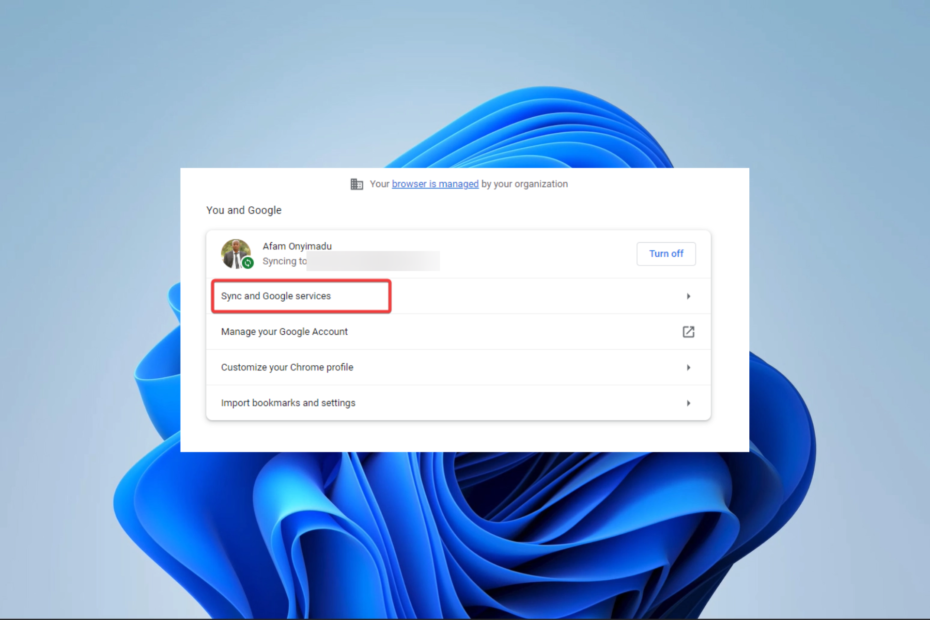
- Enkel migrering: använd Opera-assistenten för att överföra spännande data, såsom bokmärken, lösenord, etc.
- Optimera resursanvändningen: ditt RAM-minne används mer effektivt än Chrome gör
- Förbättrad integritet: gratis och obegränsad VPN integrerad
- Inga annonser: inbyggd annonsblockerare snabbar upp laddningen av sidor och skyddar mot datautvinning
- Ladda ner Opera
Några läsare har frågat oss hur man inaktiverar sökförslag i Chrome. Den här webbläsarfunktionen är mycket användbar eftersom du bara behöver skriva några få bokstäver och webbläsaren ger alternativ för vilka sökningar du kan göra.
Men om du måste släppa inställningen undersöker vi i den här artikeln dina bästa alternativ för att inaktivera den.
Varför ska jag inaktivera sökförslag i Chrome?
Den här funktionen fungerar på samma sätt som Google autoslutförande. Från interaktioner med användare kan något av följande vara giltiga skäl för att bli av med inställningarna:
- Automatisk kompletteringsfel – För att förhindra autoslutförandefel under sökning kan det vara bra att stänga av sökförslag.
- Förebyggande av distraktion – Om du tycker att sökförslag distraherar medan du fokuserar på en specifik sökterm, kan det vara till hjälp att inaktivera dem.
- Integritet – Om du delar din dator eller föredrar att hålla dina sökningar privata, kan du skydda din integritet genom att inaktivera sökförslag.
Nu när vi har etablerat giltiga skäl att inaktivera Chrome-sökförslag, låt oss visa dig hur.
Hur inaktiverar jag sökförslag i Chrome?
1. Inaktivera Chrome-sökförslag på Windows 11
- Starta webbläsaren.
- Klicka på ellipser eller tre punkter längst upp till höger i webbläsaren och välj inställningar.
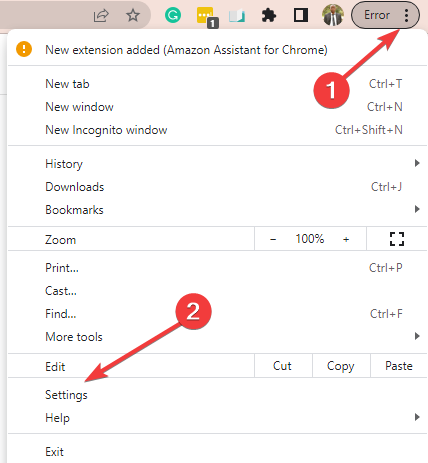
- Välj Sync och Google-tjänster.
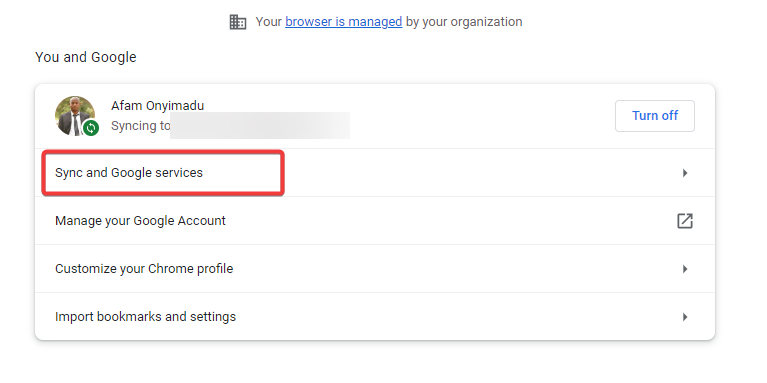
- Vänligen scrolla ner tills du hittar Autoslutför sökningar och webbadresser eller Förbättra sökförslag (beroende på din Chrome-version), stäng sedan av alternativet genom att växla åt höger.
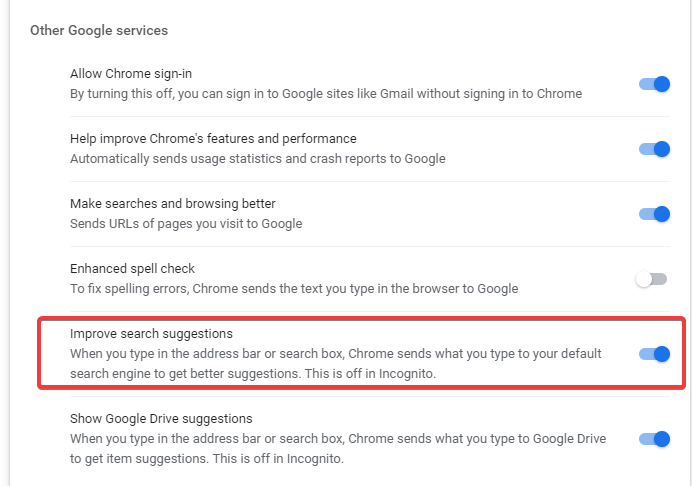
2. Inaktivera Chrome-sökförslag på Android
- Starta webbläsaren Chrome.
- Tryck på ellipser eller tre punkter längst upp till höger i webbläsaren och välj inställningar.
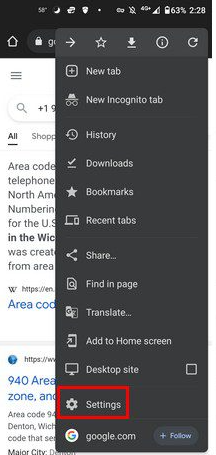
- Klicka på Googles tjänster alternativ.
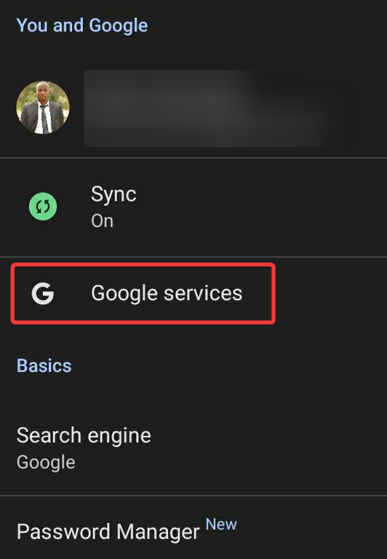
- Lokalisera Autoslutför sökningar och webbadresser eller Förbättra sökförslag (beroende på din Chrome-version), stäng sedan av alternativet genom att växla åt höger.
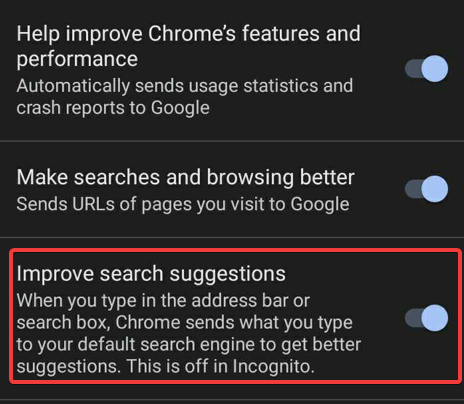
Nu när du skriver i Chrome skulle du inte längre få förslag som bajsar ut.
- Chrome OS saknas eller är skadat: orsaker och hur man åtgärdar det
- Hur man stoppar webbplatser från att öppnas automatiskt i Chrome
- ERR_HTTP2_PROTOCOL_ERROR: Innebörd och hur man åtgärdar det
- Hur man aktiverar minnessparare i Google Chrome
3. Inaktivera Chrome-sökförslag på iOS
- Starta webbläsaren Chrome.
- Klicka på ellipserna längst ner till höger.
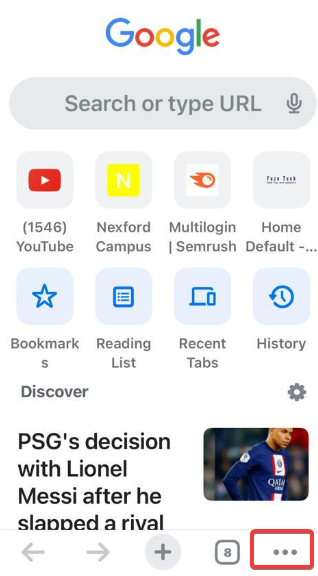
- Välj inställningar ikonen längst upp.
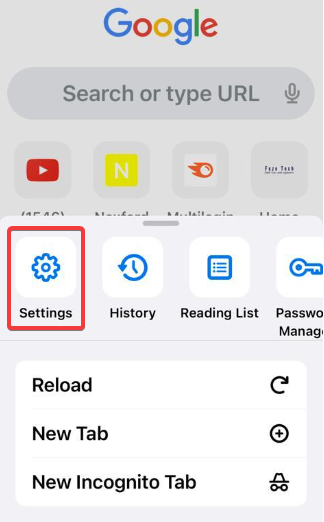
- Klicka på Googles tjänster.
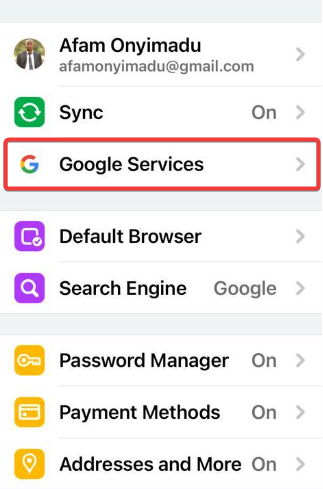
- Lokalisera Autoslutför sökningar och webbadresser eller Förbättra sökförslag (beroende på din Chrome-version), stäng sedan av alternativet genom att växla åt höger.
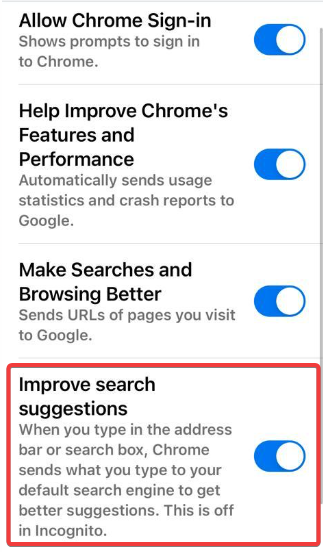
Varsågod. På alla enheter som nämns ovan är stegen väldigt lika. De är också enkla, och i mycket få steg borde du ha inaktiverat tjänsten.
Det finns många andra Chrome-funktioner du kan behöva prova. Ladda ner och installera Chrome att prova dess många funktioner.
Slutligen, vänligen meddela oss om du har lyckats inaktivera tjänsten på din enhet.
Har du fortfarande problem? Fixa dem med det här verktyget:
SPONSRAD
Om råden ovan inte har löst ditt problem kan din dator uppleva djupare Windows-problem. Vi rekommenderar ladda ner detta PC-reparationsverktyg (betygsatt Great på TrustPilot.com) för att enkelt ta itu med dem. Efter installationen klickar du bara på Starta skanning knappen och tryck sedan på Reparera allt.
![5 bästa startsidor för Google Chrome [2021 Guide]](/f/1823b822c05ab233745856fede68dbbb.webp?width=300&height=460)

